Products Dawiyê
Gelek car hene ku hûn li studyoyê fotografan dikişînin û dixwazin hûn li cîh, li bajarekî, li daristanê, li her deverê lê li studyoya xwe bin. Li vir tutorialek heye ku hûn stûdyoyek normal di wêneya cîhê ku we dixwest hûn bikaribûna bikêşin de çêbikin.

Gav 1 - Wêne ya orjînal
Li vir wêneya destpêkê ye. Fîşeka stûdyoyeke bêserûber.
Wêne li Lightroom vekin. Û pêşî em ê amûra Rakirina Spot bikar bînin da ku hin xeletiyan paqij bikin.
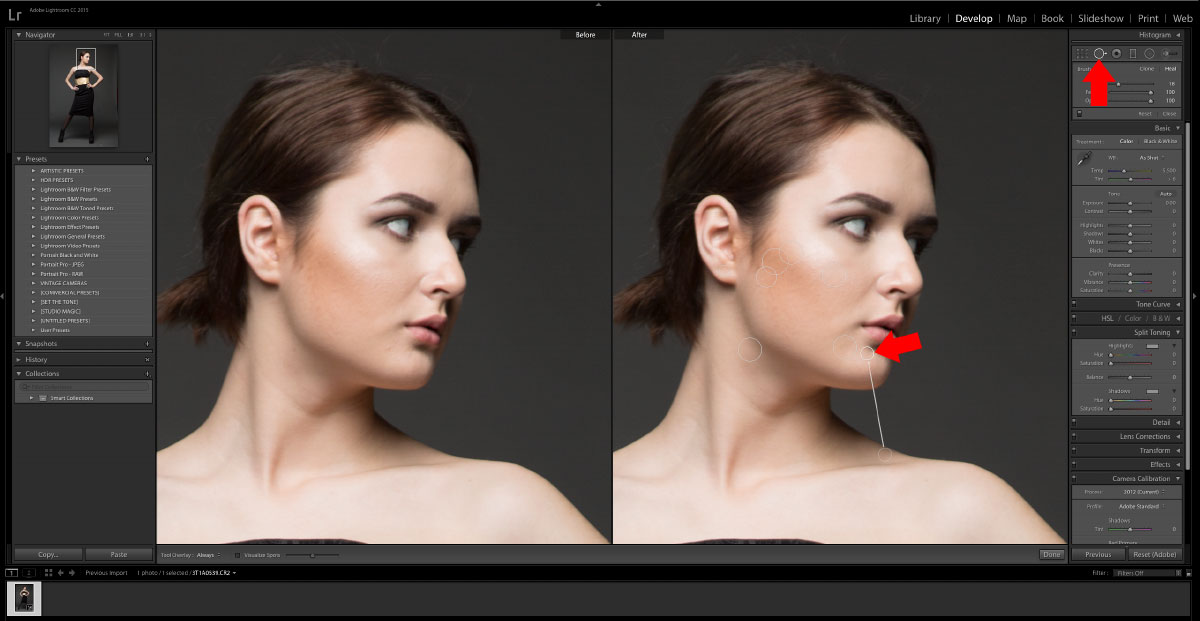
2 - Amûra Rakirina Cihê
Dema ku wêne were paqij kirin, bila em pêşeksaziyek Lightroom-a bilez bicîh bînin. Flux Bundle: Bazirganî: Paqijkirin dê bi qasî rast safîkirinê bide da ku em karibin di Photoshop-ê de hêsantir pê re bixebitin.
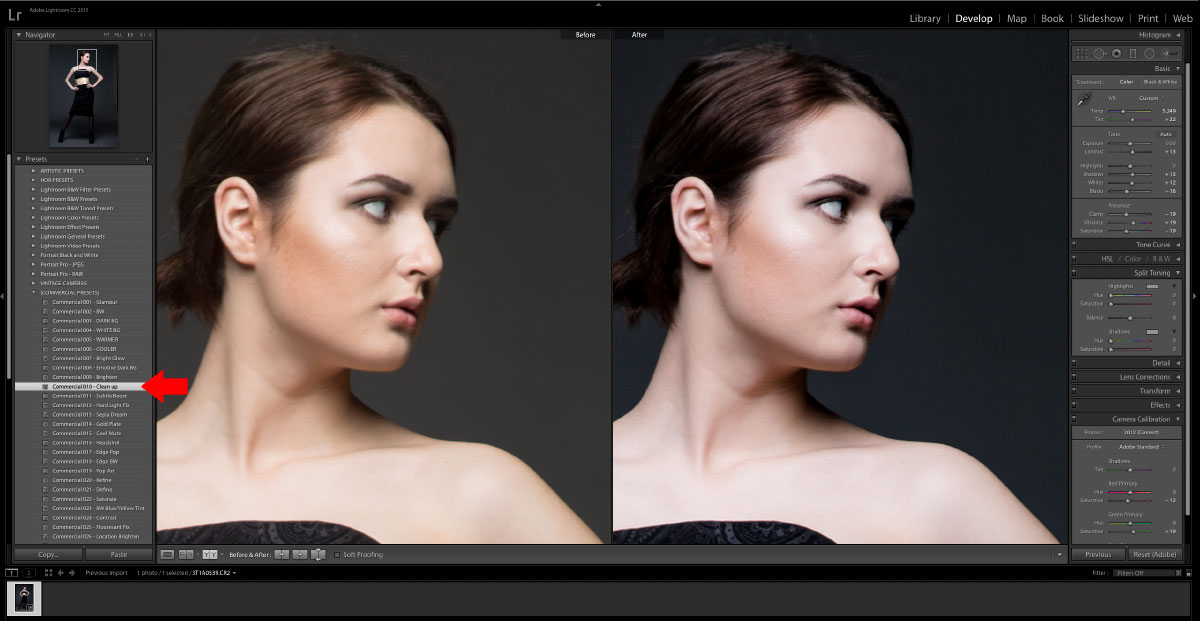
3 - Pêşkêşiya Lightroom-ê bicîh bikin
Wêneyê wekî JPEG-ê ji ser Dîskê re derxînin. Piştrast bikin ku qalîteya 100% e û ew ji Guheztina Mezinahîyê re nayê danîn.
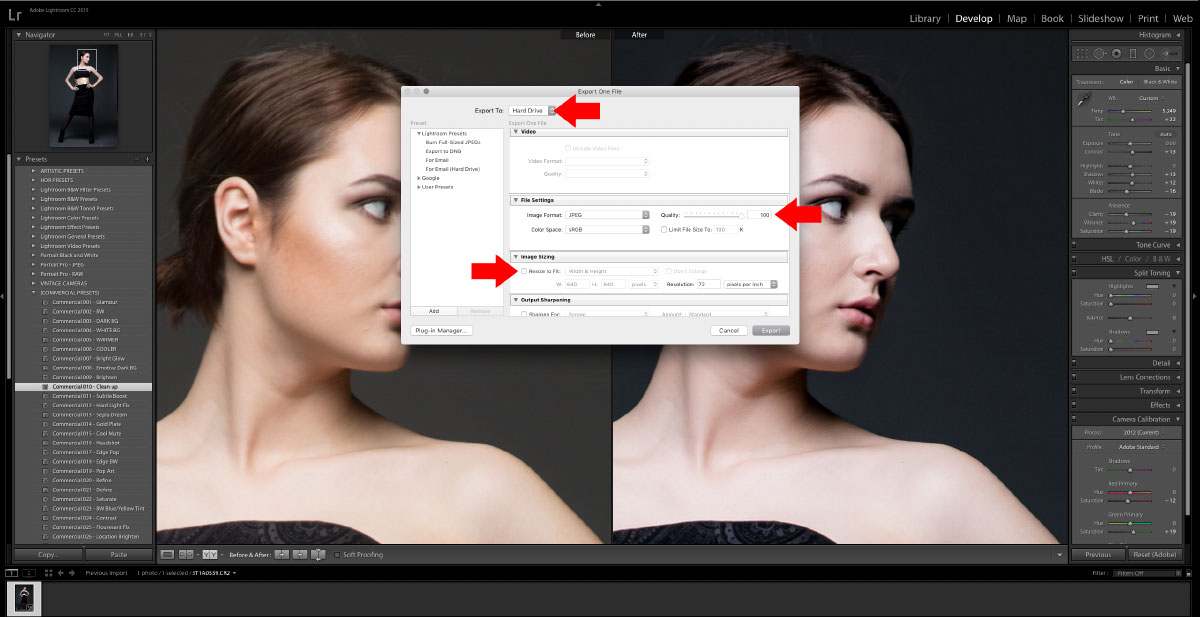
4 – Hinardekirin
Piştî Lightroom wêne ji bo Photoshop amade ye

5 - Piştî Lightroom
Wêne di Photoshop-ê de vekin û qatê dubare bikin û qata paşerojê veşêrin. Ev baş e ku hûn xeletiyek bikin û bi xeletî xilas bikin.
Amûra Magic Wand bikar bînin ku paşnavê hilbijêrin. Girtina SHIFT-ê dê bihêle ku hûn bêtir paşperdeya wêneyê hilbijêrin. Amûra Lasso bikar bînin da ku deverên mayî yên ku bi karanîna SHIFT-ê nehatine hilbijartin berî xêzkirina lassoyên xwe paqij bikin.

6 - Kevirê Sihirî
Gava ku we paşnavê hemî hilbijartî kir, hilbijartinê berevajî bikin.
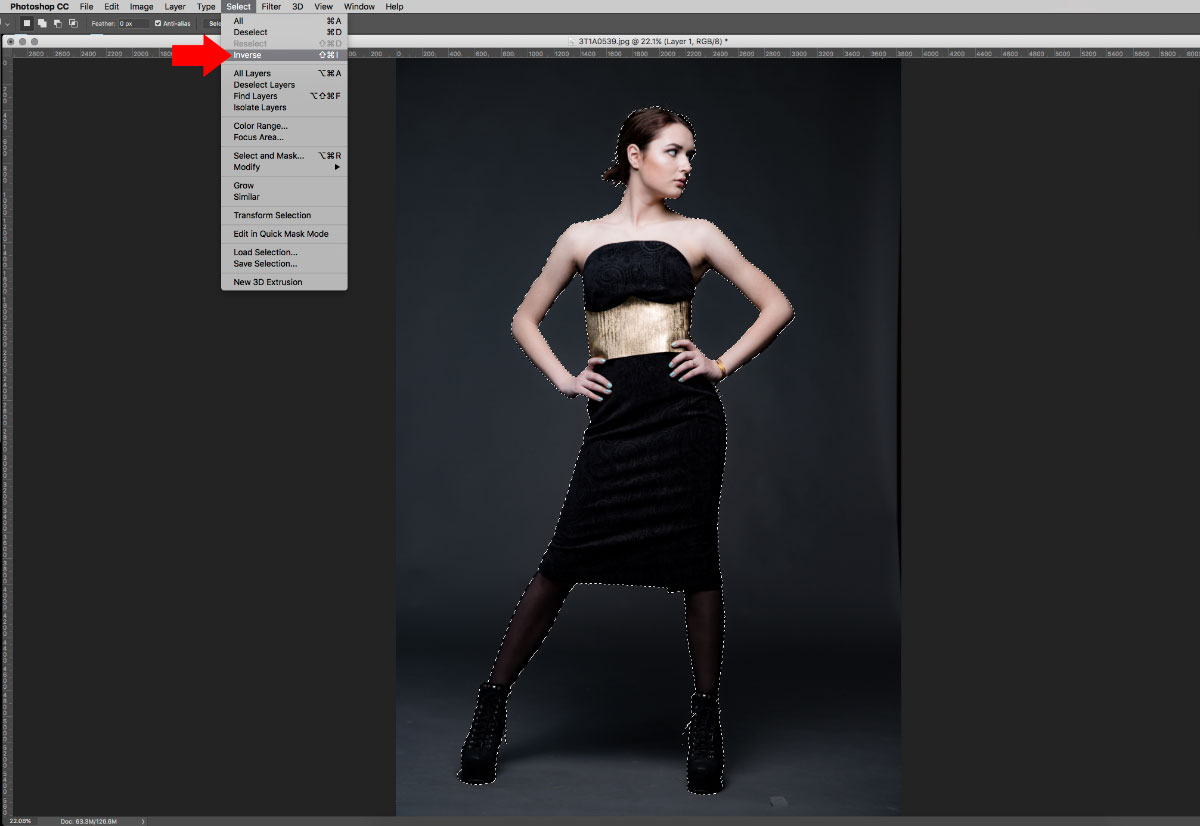
7 - Hilbijartina Berevajî
Maskek qat bikin.

8 – Maske
Vê pelê wekî PSD tomar bike.
Naha werin em wêneya paşxaneya xweya nû vekin. Ez çûm ser Shutterstock û min dîmenek bajêr a şevê xweş dît.
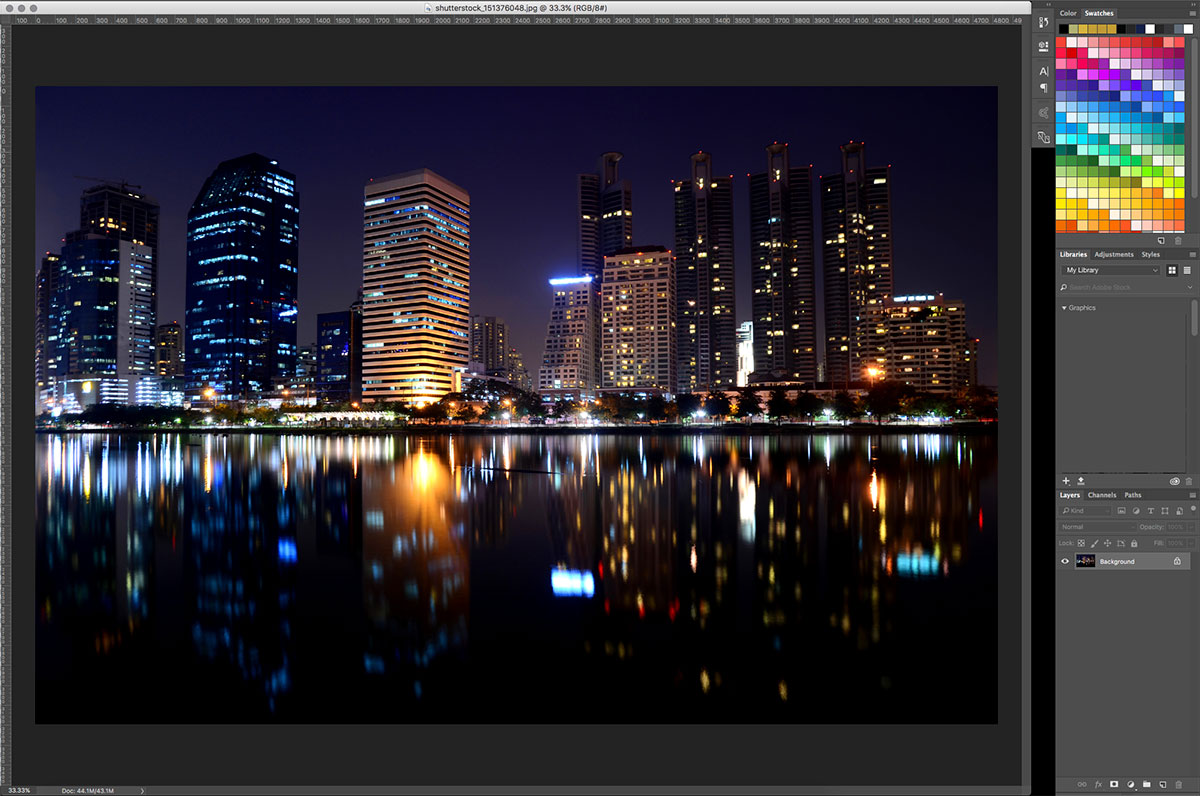
9 - Wêne paşperdeya
Naha pelê PSD-ya xilaskirî ya modela me li ser paşxaneya nû bi cîh bikin. Hûn dikarin vê yekê bi kaşkirin û avêtina PSD-ê li ser pelê an jî bi karanîna vebijarka Cihê di menuya Pelê de bikin.
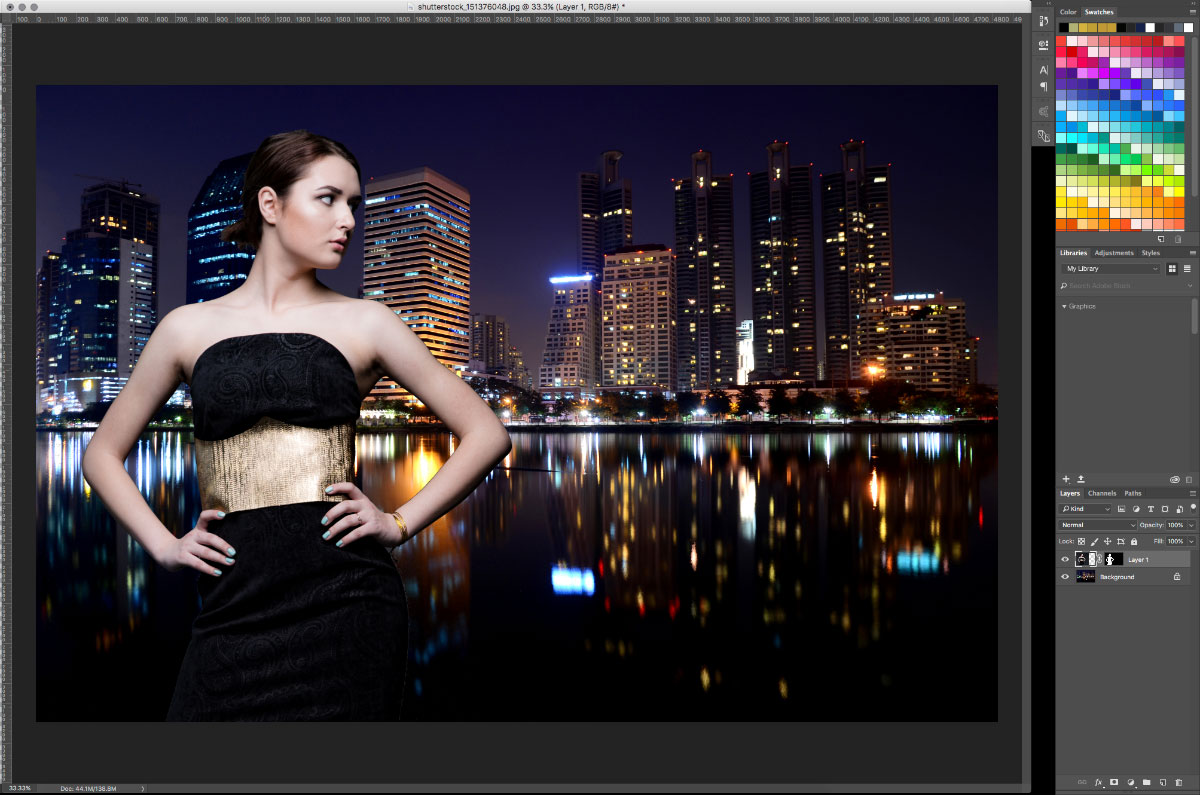
10 - Wêneyê Overlay
Heya nuha ne rast xuya dike lê çêtir e ku meriv modelê li ser paşxanê bi cîh bike berî ku wêneya paşîn a nû biguherîne.
Qata paşnavê hilbijêrin.
Di pêşeka parzûnê de Galeriya Blur bikar bînin, Field Blur hilbijêrin. 30px şîn bi 41% Bokem Ronahî û 41% Bokem Rengê dê paşerojê ji kûrahiya kişandinê re xuyangek xweş a ji balkêþ bide.

11 – Tirbûn 1
Naha, Iris Blur hilbijêrin û dor li ser serê modelan bixin. 6 px şêrîn. Ev ê rê bide navendek balê li ser rûyê modelan di heman demê de ku li dora mayî ya wêneyê talûkeyek hûrgelî lê zêde bike.

12 – Tirbûn 2
Wêne hîn jî bi hev veqetandî û qutkirî xuya dike. Ji ber vê yekê em ê rengên wêneyê bi karanîna qatê verastkirina Color Lookup bi hev re tevlihev bikin. Min Kêmkirina Ronahîyê sepand û min ew kir maskek qutkirî ya qata modelê, ji ber vê yekê tenê ew tarî bû ku bi paşxaneya meya tarî re têkildar be.
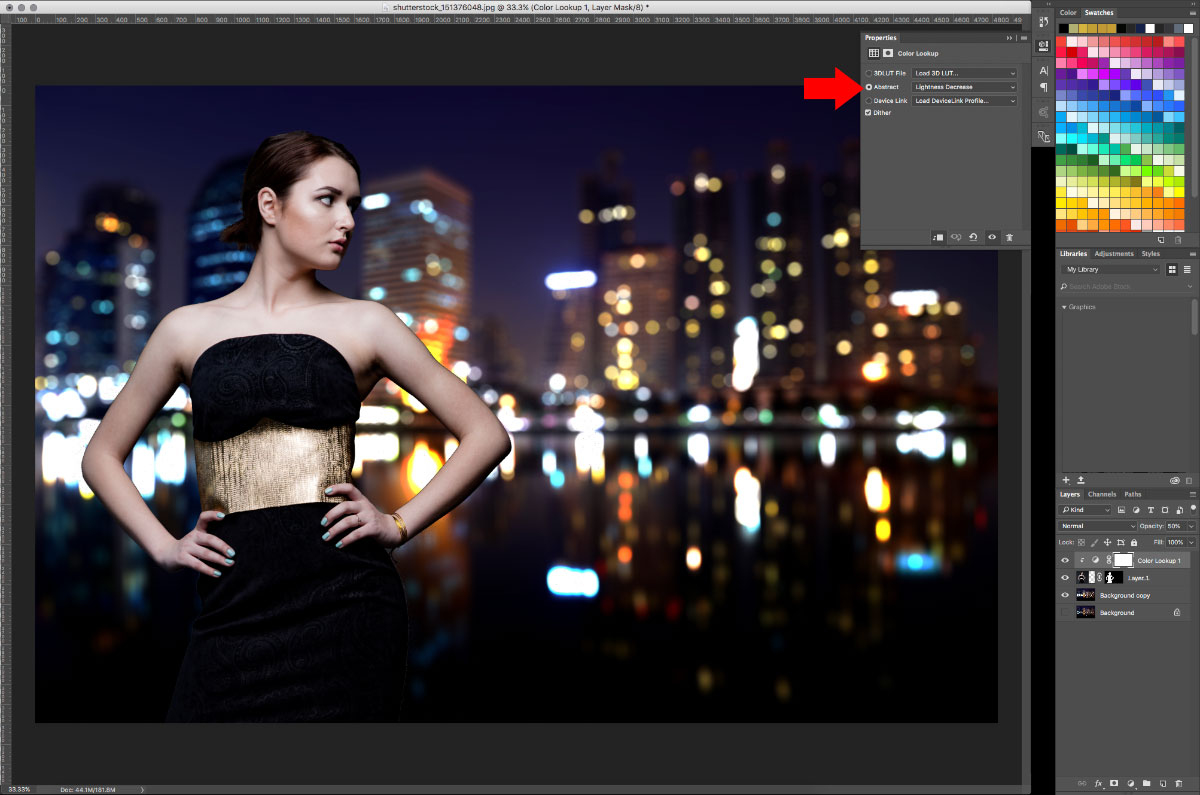
13–Reng-Nêrîn
Em ê keviyên qata modelê jî nerm bikin da ku ew ew qas jêkirî xuya neke. Ji bo kirina vê yekê, maskeya qatê ya li ser qatê du caran bikirtînin û di taybetmendiya Hilbijartin û Mask a ku derdikeve de maskê biguherînin. Li vir em dikarin devê maskê safî bikin da ku ew xwezayîtir xuya bike.
Min Radyusek Smart a 8 px kir da ku kevanan tevbigerin, Smoothing berbi 5-an da ku quncikên tûj nerm bikin, û Perçek 2.0 px sepandin da ku li dora modela me ronahiyek sivik bicîh bikim.
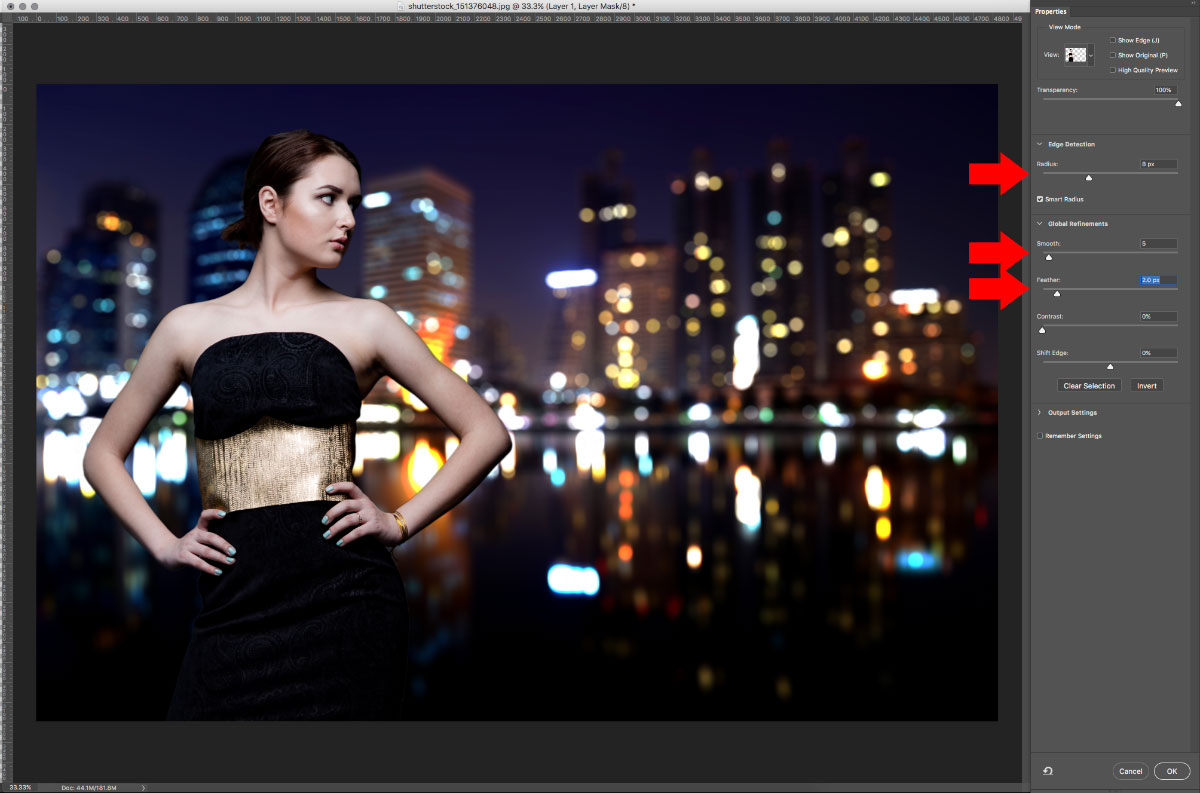
14 - Mask biguherîne
Wêneyê me çêtir xuya dike. Zêdekirina çavkaniyek ronahiyê ya din dê bibe alîkar ku qata me hinekî din tevlihev bike. Ji ber vê yekê qatek sererastkirina Gradient lê zêde bikin. Dema ku pace vedibe, bi ducarî tikandina wê gradientê biguherînin. Rengê li milê çepê li ser şînek pitikek sivik saz bikin. Rengê li milê rastê li ser spî bicîh bikin û nezelaliya spî li ser 0 (sifir) destnîşan bikin, ji ber vê yekê gradient dê ji bo zelalbûnê bi rengek nerm be. Dûv re di paleta qatan de, vebijarka tevlihevkirinê li ser Ronahiya Soft saz bikin.
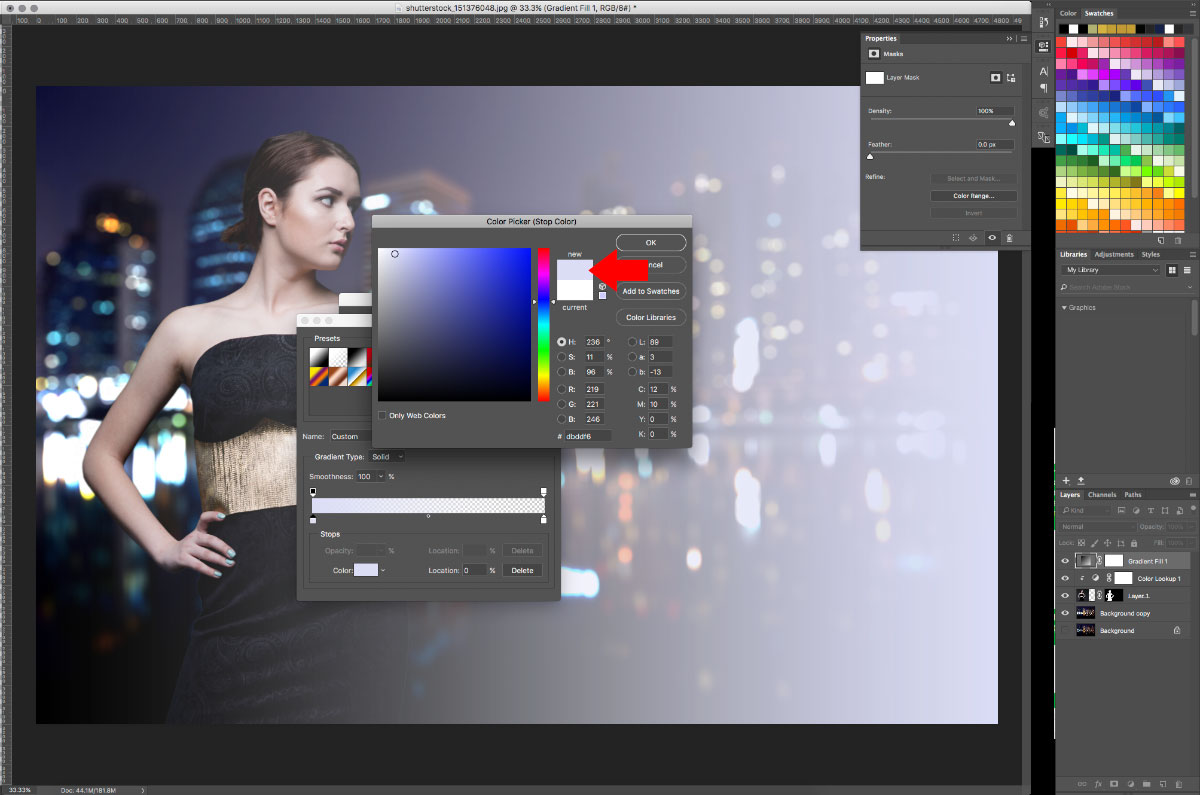
15 - Ronahiya Gradient
Vê wekî PSD-ê hilînin û dûv re wekî JPEG-ê hilînin da ku em wê dîsa vegerînin Lightroom-ê da ku wê biqedînin.

16 - Piştî Photoshop
Dema ku em vegerin Lightroom-ê, em ê fîlterek din a klîk a bilez bicîh bikin. Bundle Flux: Tone saz bikin: STT-008 - Autumn Mute. Ev şîn hinekî dişo û wêneyek germtir, hevsengtir diafirîne.
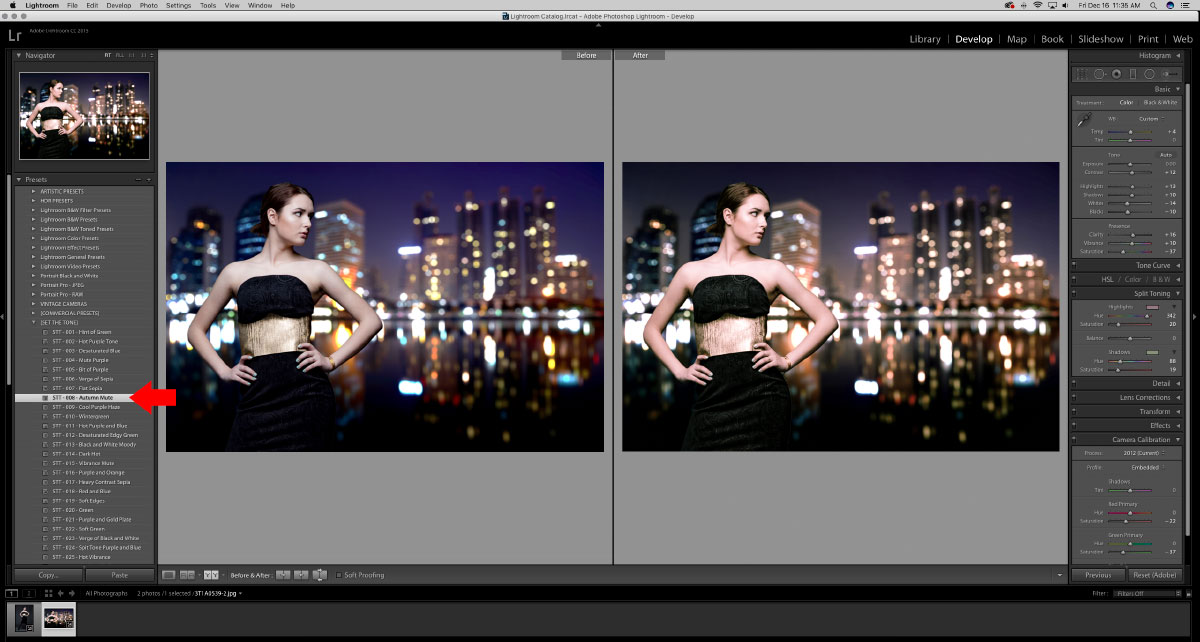
17 - Pêşkêşiya Lightroom-ê bicîh bikin
Wêneyê xwe wekî JPG ji Hard Drive re derxînin, mîna ku me berê kir.

18 - Wêne qedandî
Wekî ku hûn dibînin, wêneya meya stûdyoyê ya sade naha wêneyek li cîh e ku jiyanek nû jê re tîne.



































